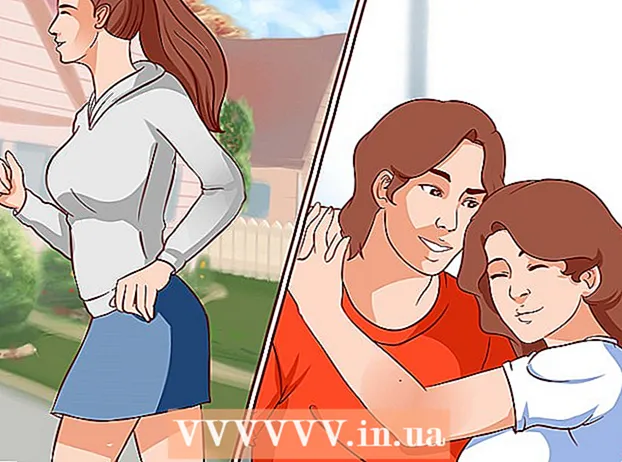Autor:
Monica Porter
Data De Criação:
15 Marchar 2021
Data De Atualização:
1 Julho 2024
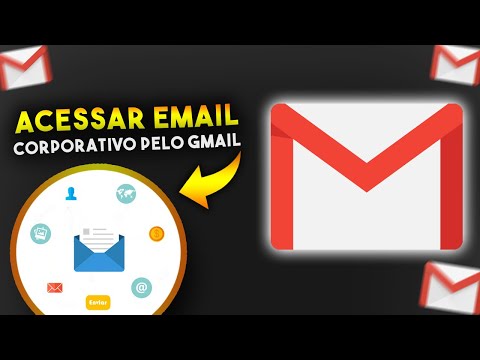
Contente
Embora você ainda tenha que continuar trabalhando quando chegar em casa hoje em dia, muitas pessoas acham necessário acessar o e-mail do trabalho em casa ou a caminho de casa. Se a sua empresa permitir, você pode se conectar ao seu e-mail comercial usando o Outlook Web App (antigo Outlook Web Access). Você pode usar o programa Outlook tradicional ou de seu telefone celular. Normalmente, você precisa entrar em contato com o departamento de TI da sua empresa para fazer uma conexão bem-sucedida.
Passos
Método 1 de 5: Outlook Web App
Entre em contato com o departamento de TI da sua empresa. Antes de tentar acessar o e-mail comercial de casa, entre em contato com o departamento de TI da sua empresa para confirmar se é permitido. Muitas grandes empresas proíbem o acesso ao e-mail comercial fora do escritório por motivos de segurança. O departamento de TI irá orientá-lo para o acesso correto.

Descubra se sua empresa usa o Office 365 ou um servidor Exchange com suporte para Outlook Web App (Access). Dependendo do produto Microsoft que a empresa usa, existem diferentes maneiras de acessar e-mail em um navegador da web. Se a sua empresa usa o Office 365 para negócios ou um servidor Exchange configurado para acesso à web, você pode usar o Outlook Web App (antigo Outlook Web Access) para visualizar seu email de trabalho.
Vá para a página de login do seu serviço de e-mail corporativo. Se sua empresa usa o Outlook Web App, você pode acessar a página de login, dependendo de como o serviço de e-mail está configurado:- Office 365 para empresas - Acesso.
- Servidor Exchange - Vá para a página de login do servidor Exchange. Por exemplo, se o nome da empresa for "Interslice", a página de login do Exchange pode ser.

Faça login com seu endereço de e-mail completo e senha. Insira o endereço de e-mail e senha do Office 365 for business ou Exchange. Se nenhuma informação de login estiver disponível, entre em contato com o TI.
Abra sua caixa de correio. Uma vez logado, você pode abrir a caixa de entrada da sua conta. É um pouco diferente no Office 365 para empresas e servidores Exchange:
- Office 365 for Business - Clique no botão iniciar o aplicativo (com uma grade) e escolha "Mail".
- Exchange Server - Clique na opção "Mail" da barra de navegação.
Leia e responda ao e-mail. Depois de abrir sua caixa de entrada, você pode ler, responder e enviar novas mensagens como faria com qualquer outro programa de e-mail. Sua pasta é exibida no lado esquerdo da tela, o e-mail no centro. Se você selecionar uma mensagem, ela aparecerá no painel direito. propaganda
Método 2 de 5: Programa Outlook
Entre em contato com a TI. Cada empresa terá regras diferentes sobre o acesso ao e-mail fora do escritório. Seu departamento de TI pode ter instruções especiais que você precisa seguir para se conectar à sua conta de e-mail configurada.
Abra o Outlook em sua área de trabalho. Se sua empresa usa Exchange ou Office 365 for Business, você pode adicionar a conta ao Outlook em um computador Windows ou Mac.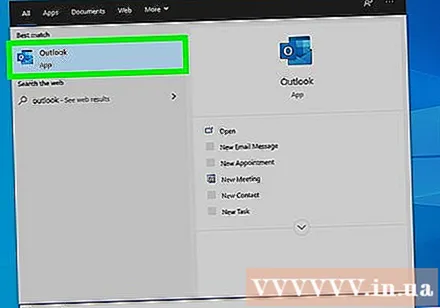
Clique no menu Arquivo e selecione "Info" (Em formação). Isso exibirá as informações da conta atual.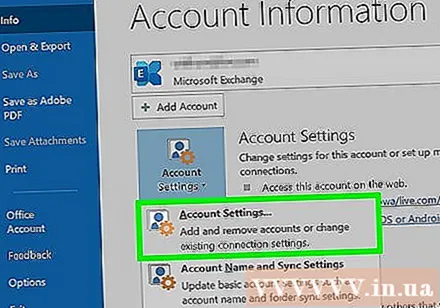
Clique no botão "Adicionar conta". Isso permitirá que você adicione uma nova conta do Outlook.
Digite seu endereço de e-mail comercial e senha. O Outlook detectará automaticamente o tipo de servidor ao qual você está se conectando. Você será solicitado a inserir sua senha novamente durante o processo de configuração.
- Observação O Outlook 2016 só oferece suporte à configuração de contas do Exchange para usar sistemas automatizados; seu administrador do Exchange precisa configurar seu servidor para ter permissão. O Outlook 2016 não oferece suporte a servidores Exchange 2007.
Acesse o e-mail comercial. Depois de entrar em sua conta, você pode enviar e receber e-mails de trabalho por meio do programa Outlook. Basta selecionar a caixa de entrada no menu de navegação esquerdo. propaganda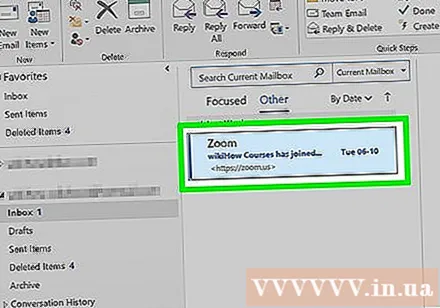
Método 3 de 5: iPhone Exchange Email
Entre em contato com a TI. Muitas empresas não permitem que os funcionários acessem o e-mail fora do escritório por motivos de segurança. Verifique com seu departamento de TI para confirmar se você pode acessar o e-mail em casa. Eles podem fornecer as instruções mais específicas para se conectar ao e-mail.
Abra Ajustes no iPhone. Se você usa o Office 365 for Business ou uma conta de e-mail baseada no Exchange, pode adicioná-la ao aplicativo Mail em seu iPhone se seu departamento de TI permitir conexões externas.
Escolher "Mail, Contatos, Calendários" (Mail, Contatos, Calendário). Isso abre o menu de configurações de todas as contas de e-mail conectadas.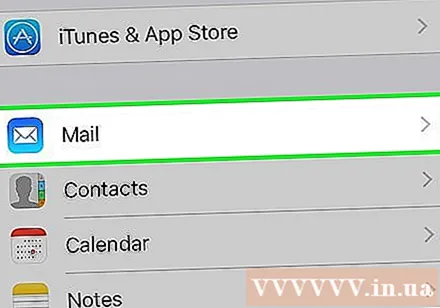
Clique em "Adicionar conta" e selecione "Troca.’ Isso é adicionar uma conta de email do Exchange ou Office 365 for Business.
Digite seu endereço de e-mail completo e senha. Não se esqueça do nome de domínio no final do endereço de e-mail (por exemplo, "[email protected]").
Não se esqueça de ligar o "Mail" e escolher "Salve .’ Esta é a ação de adicionar uma conta do Exchange ou Office 365 for Business ao aplicativo Mail.
- Se você não conseguir se conectar ao servidor Exchange ou Office 365 for Business, entre em contato com o TI porque eles podem não permitir a conexão no seu dispositivo móvel.
Crie uma senha, se necessário. Alguns servidores Exchange exigem uma senha ao adicionar uma conta. Essa senha é solicitada ao verificar seu e-mail comercial. propaganda
Método 4 de 5: Android Exchange Email
Entre em contato com a TI. Muitas empresas não permitem que os funcionários acessem o e-mail fora do escritório por motivos de segurança. Verifique com seu departamento de TI para confirmar se você pode acessar o e-mail em casa. Eles podem fornecer as instruções mais específicas para se conectar ao e-mail.
Abra o aplicativo Configurações do Android. Se o seu departamento de TI permitir, você pode adicionar uma conta do Exchange ou Office 365 for Business usando o aplicativo Configurações do Android.
Selecione a opção "Contas". Você verá uma lista de contas atualmente conectadas ao seu dispositivo Android.
Clique no botão "+ Adicionar conta" (+ Adicionar conta) e selecione "Troca.’ Isso é adicionar uma conta do Exchange ou Office 365 for Business ao Android.
Digite seu endereço de e-mail comercial completo. Digite o endereço de e-mail que você usa para trabalhar no servidor Exchange e clique em "Avançar".
Digite sua senha de e-mail comercial. Digite a senha usada para acessar o e-mail comercial. Se você não souber a senha, entre em contato com a TI.
Visualize informações do servidor e da conta. Você verá o endereço de e-mail e a senha, junto com o servidor, a porta e o tipo de segurança. Você pode manter as configurações padrão, mas pode ser necessário alterá-las conforme instruído pelo seu departamento de TI.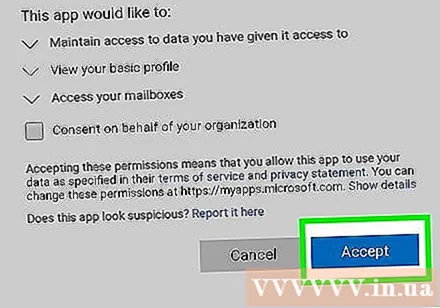
- Se você não conseguir se conectar ao servidor Exchange, entre em contato com o departamento de TI para verificar se você tem permissão para acessar seu e-mail comercial fora do escritório. Eles podem fornecer instruções especiais para ajudá-lo a obter seu e-mail.
Ajuste as configurações da sua conta. Uma vez conectado à sua conta, você pode escolher quais dados deseja sincronizar com o Android. Não se esqueça de selecionar "Sincronizar e-mail" para receber notificações de e-mail de trabalho no Android.
Acesse o e-mail a partir do aplicativo Email ou Mail. Depois de adicionar sua conta, você pode acessar seu e-mail de trabalho do aplicativo Email ou Mail no Android. propaganda
Método 5 de 5: BlackBerry
Entre em contato com a TI. Nem todas as empresas permitem o acesso ao e-mail de trabalho fora do escritório e muitas empresas têm requisitos especiais para acessar um servidor de correio. Entre em contato com o seu TI para verificar se o acesso ao e-mail é permitido no BlackBerry e para obter instruções específicas.
- Se a sua empresa usa o serviço BlackBerry Enterprise Cloud, seu departamento de TI precisará prosseguir com a ativação do aparelho e autorização da conta.
Abra o menu Configurações no BlackBerry. Você pode encontrar essa opção na tela inicial.
Selecione o item "Configurações do sistema" e clique em "Contas" (Conta). Você verá uma lista das contas atualmente associadas ao BlackBerry.
Clique no botão "Adicionar conta". Esta é a ação de adicionar uma nova conta ao BlackBerry.
Selecione "Email, Calendário e Contatos" na lista de tipos de conta. Você pode adicionar uma conta do Exchange ou Office 365 for Business.
Digite seu endereço de e-mail e senha. O BlackBerry se conecta automaticamente à sua conta do Exchange ou Office 365 for Business.
- Se o BlackBerry não conseguir se conectar ao seu e-mail comercial, você precisará entrar em contato com o departamento de TI e verificar as instruções especiais.